विंडोज 7 के साथ एक ब्लूटूथ डिवाइस पेयर करें [कैसे-करें]

ब्लूटूथ बहुत ज्यादा वायरलेस हो गया हैलगभग सभी पोर्टेबल उपकरणों के लिए प्रौद्योगिकी प्रधान, क्या आप सहमत नहीं होंगे? हालाँकि, जब आपके पास ब्लूटूथ हेडसेट या कोई अन्य डिवाइस होता है, जिसे आप अपने विंडोज 7 कंप्यूटर से कनेक्ट करना चाहते हैं तो क्या होता है?
अधिकांश स्मार्टफ़ोन को कॉन्फ़िगर करना आसान होता हैइंटरफ़ेस जिसे आपको खोजने में कोई समस्या नहीं है। हालाँकि, यह इंटरफ़ेस विंडोज 7 के साथ दिखाई नहीं देता है। कई बार ऐसे भी होते हैं जहाँ चीजें विंडोज 7 से जुड़ती दिखाई देती हैं, लेकिन यह सिर्फ काम नहीं करता है। हाल ही में इस समस्या से ग्रस्त होने के कारण, मुझे लगा कि अगर यह मेरे साथ हुआ, तो शायद अधिक लोगों के साथ हो रहा है। इस मामले के होने के साथ, आप क्या कर सकते हैं? चलो एक नज़र डालते हैं।
इससे पहले कि हम शुरू करें, इसके लिए आपके कंप्यूटर को काम करने की आवश्यकता होगी:
- विकल्प ए: अंतर्निहित ब्लूटूथ कार्यक्षमता
- विकल्प बी: एक संगत ब्लूटूथ डोंगल जो आपके USB स्लॉट में से एक में प्लग करता है।
कैसे अपने विंडोज 7 सिस्टम के लिए एक ब्लूटूथ डिवाइस कनेक्ट करने के लिए
1. क्लिक करें the मेनू ओर्ब शुरू करें और फिर प्रकार डिवाइसपेयरिंगविजार्ड तथा दबाना दर्ज.
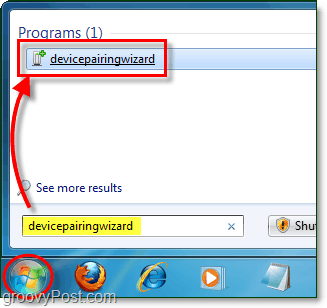
2. अपना डिवाइस बनाएं Discoverable, कभी-कभी भी कहा जाता है दिखाई. यह चरण आपके ब्लूटूथ डिवाइस पर किया जाना चाहिए न कि आपके कंप्यूटर (जब तक आपका कंप्यूटर "ब्लूटूथ डिवाइस" नहीं है। सबसे पोर्टेबल ब्लूटूथ परिधीय पर यह 5-15 सेकंड के लिए बिजली बटन नीचे पकड़ द्वारा किया जाता है और फिर शक्ति प्रकाश एक या कई रंग फ़्लैश करने के लिए शुरू कर देंगे ।आपको सटीक निर्देशों के लिए अपने स्वतंत्र डिवाइस के मैनुअल का उल्लेख करने की आवश्यकता हो सकती है।
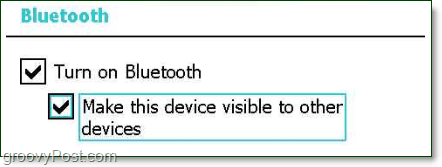
3. चुनें तुम्हारी उपकरण और फिर क्लिक करें आगे बांधना शुरू करने के लिए।
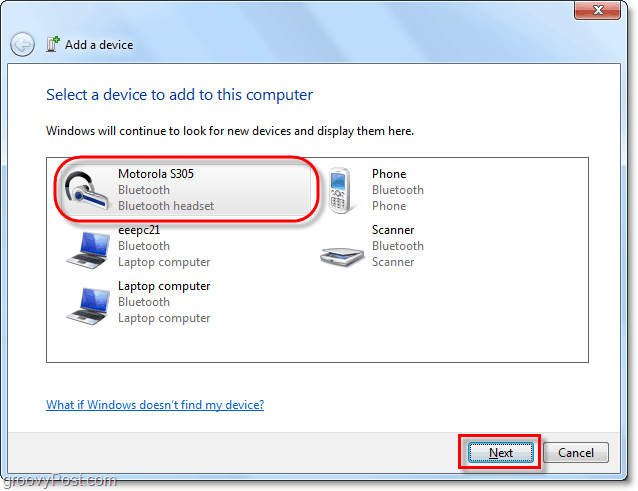
4. यहां तक कि एक बार जब आप कनेक्ट हो जाते हैं, तो अधिकांश उपकरणों के साथ आपको अपने ब्लूटूथ पेरिफेरल के लिए डिवाइस ड्राइवरों को स्थापित करने के लिए विंडोज का इंतजार करना होगा।डिफ़ॉल्ट रूप से, विंडोज केवल इसका अंतर्निहित डिवाइस ड्राइवरों का उपयोग करेगा।इसलिए, आप या तो 1) स्वचालित विंडोज अपडेट डिवाइस ड्राइवर इंस्टॉलेशन या 2) को मैन्युअल रूप से अपने डिवाइस निर्माता से नवीनतम ड्राइवर को पकड़ना चाहते हैं।यदि आप उसे छोड़ देते हैं, तो आप शायद एक पुराने ड्राइवर के साथ समाप्त हो जाएंगे और हो सकता है कि आपके ब्लूटूथ डिवाइस की पूरी कार्यक्षमता न हो।
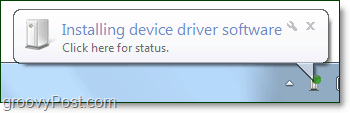
अब आपका डिवाइस तैयार होना चाहिए। बधाई और अपने चालाक नए ब्लूटूथ कनेक्शन का आनंद लें!
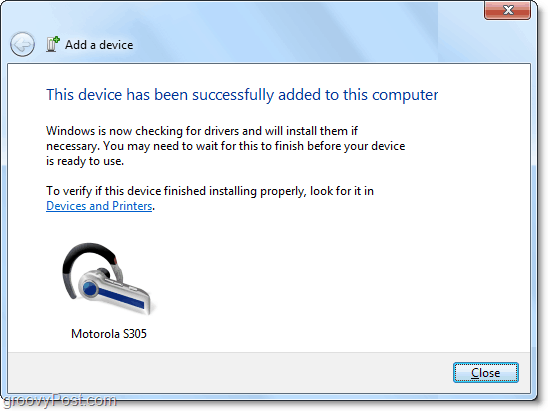
बेशक, यह कि हम असीमित संख्या में उपकरण निर्माताओं के साथ काम कर रहे हैं (Apple के विपरीत) चीजें त्रुटिपूर्ण रूप से नहीं जुड़ सकती हैं। सौभाग्य से, कुछ ऐसा है जिसे हम इस मुद्दे को हल करने की कोशिश कर सकते हैं कि क्या आपका डिवाइस कनेक्ट होता है, लेकिन फिर भी काम नहीं करता है।
ब्लूटूथ कनेक्शन समस्याओं का निवारण कैसे करें
5. क्लिक करें the मेनू ओर्ब शुरू करें तथा क्लिक करें उपकरणों और छापक यंत्रों।
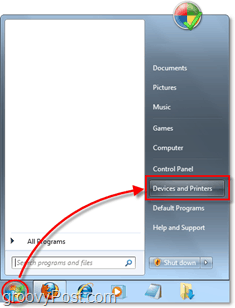
6. राइट - क्लिक करें the उपकरण जहां आपको परेशानी हो रही है आमतौर पर, यह एक सुनहरे विस्मयादिबोधक त्रिकोण (जिसे ट्रबलशूट आइकन के रूप में जाना जाता है) के कारण स्पॉट करना आसान होगा।
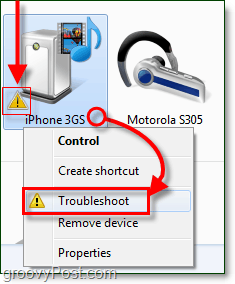
10 में से 9 बार समस्या एक लापता या पुराने ड्राइवर की वजह से है, लेकिन अगर कोई और कारण है, तो यह समस्या निवारक के तहत पॉप-अप हो सकता है या नहीं।
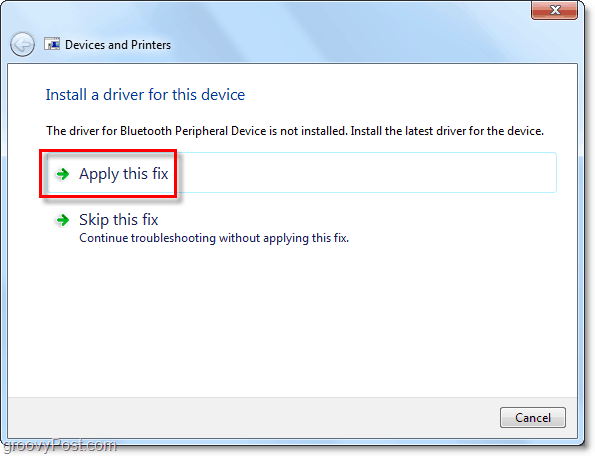
उम्मीद है, कि आपकी समस्या तय!
दुर्भाग्य से, कई बार ऐसा होगाब्लूटूथ डिवाइस सिर्फ आपके कंप्यूटर से कनेक्ट नहीं होंगे। यह परिदृश्य मेरे iPhone 3GS (या iPod टच) के साथ नीचे स्क्रीनशॉट में दिखाया गया है। डिवाइस ब्लूटूथ के माध्यम से कनेक्ट हो सकता है, लेकिन केवल कनेक्शन पर कोई कार्यक्षमता नहीं है क्योंकि एक संगत ड्राइवर मौजूद नहीं है। <bummer> अच्छा होता अगर मैं ब्लूटूथ बनाम USB केबल के साथ फाइल को स्थानांतरित कर सकता था लेकिन ओह अच्छी तरह से। ऐसा लगता है कि मुझे एक और चीज़ के साथ खेलना होगा। :)
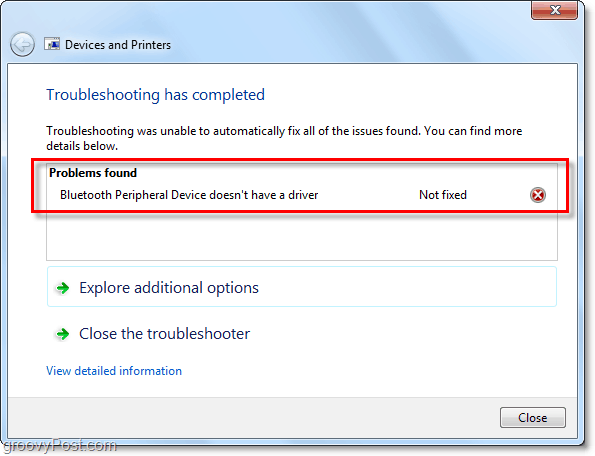










एक टिप्पणी छोड़ें